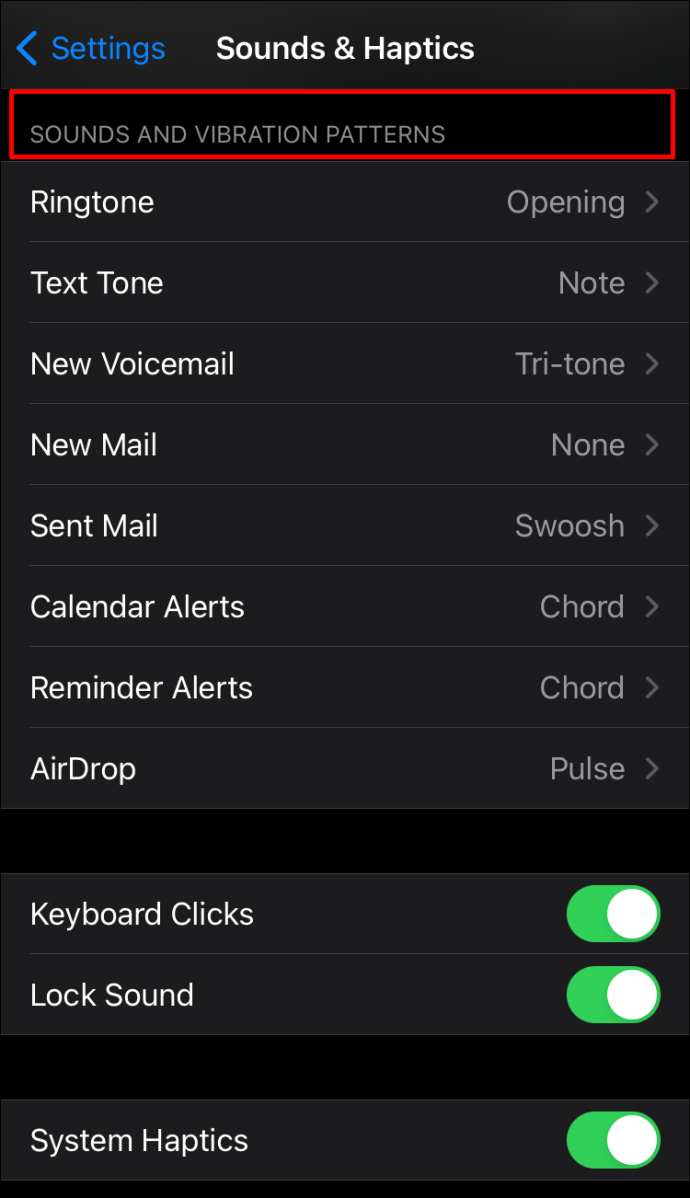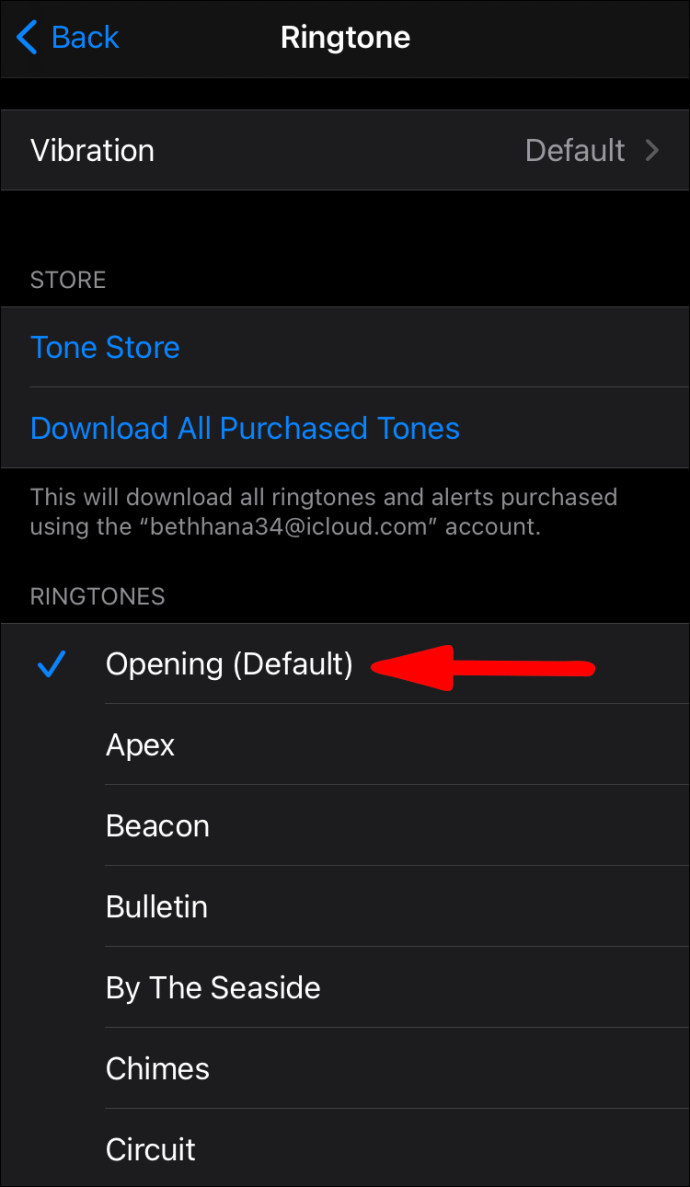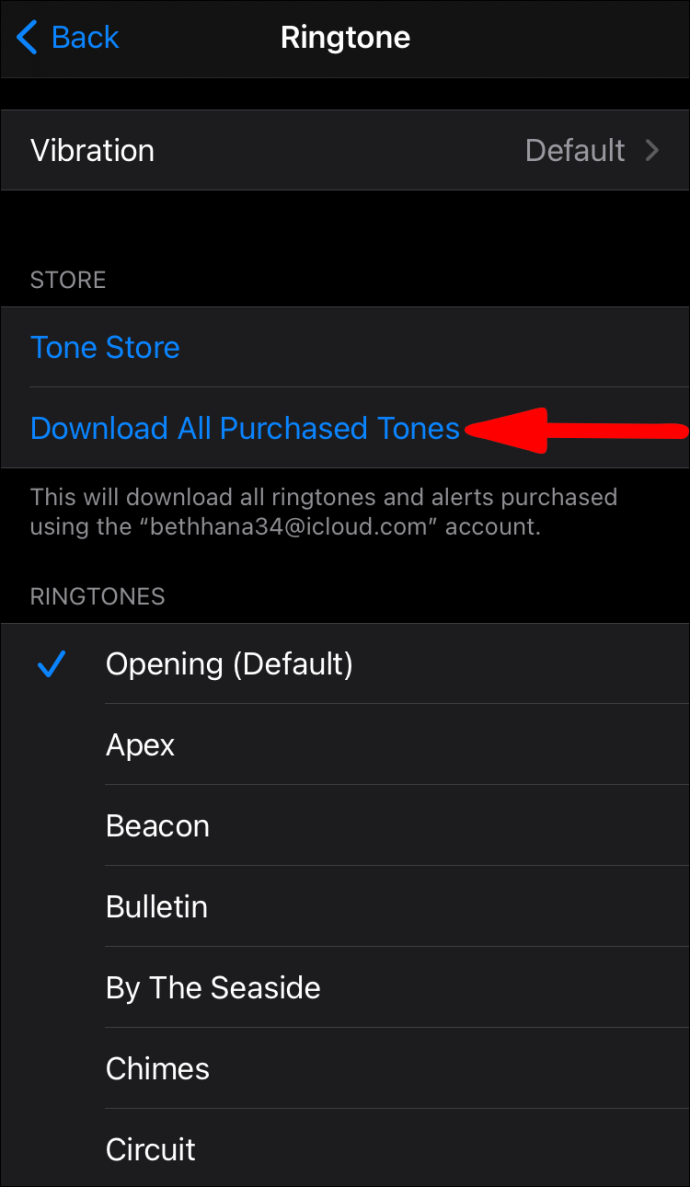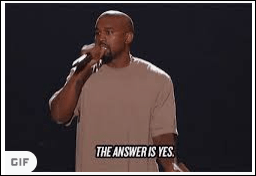Първият iPhone беше пуснат през 2007 г. Apple обаче все още не ни е предоставила бърз начин да използваме аудио файл като тон на звънене. В своя защита наличните методи са доста ясни и постигат желания резултат. Ако искате да знаете как да създадете тон на звънене за вашия iPhone, ние очертахме стъпките за най -простия начин.

В тази статия ще ви покажем как да превърнете любимия си аудио файл в тон на звънене и ще опишем стъпките за задаване на конкретни мелодии за контакти и текстови съобщения. Ще научите и как да купувате и изтегляте мелодии от iTunes.
Как да промените мелодията си?
- Стартирайте приложението „Настройки“.

- Докоснете „Звуци и хаптика“.
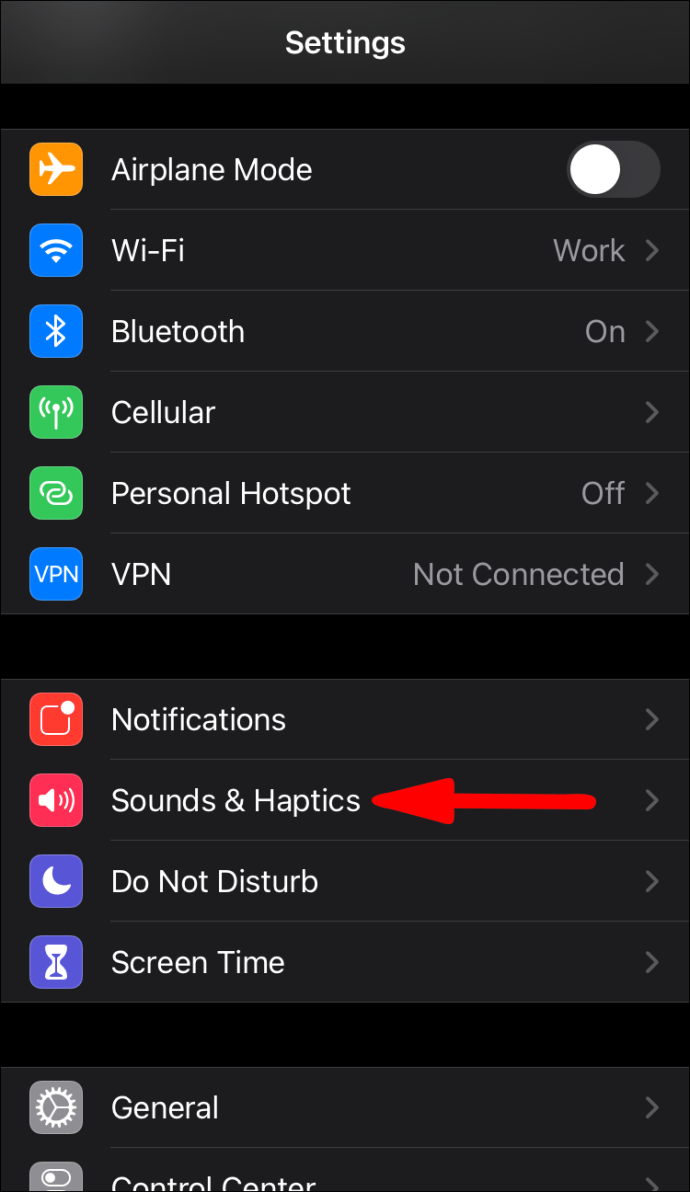
- Изберете звука, който искате да промените, в „Модели на звуци и вибрации“.
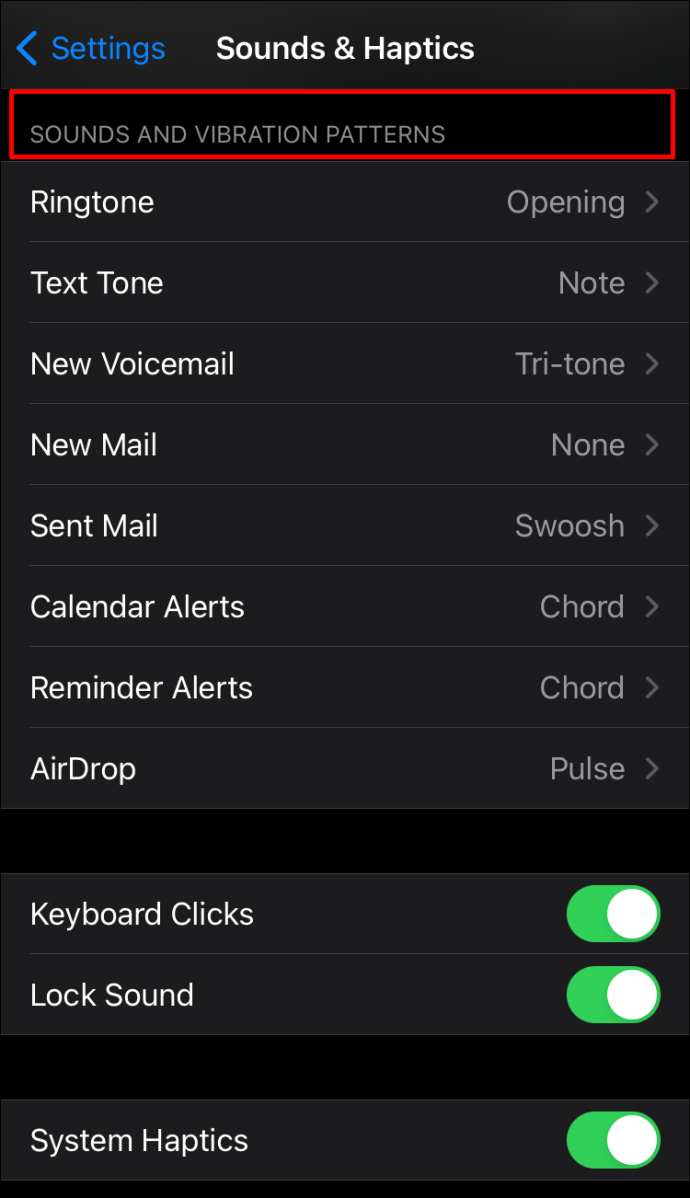
- Докоснете тон на звънене или предупреждение, за да чуете как звучи, след което задайте този, който харесвате, като нов тон на звънене.
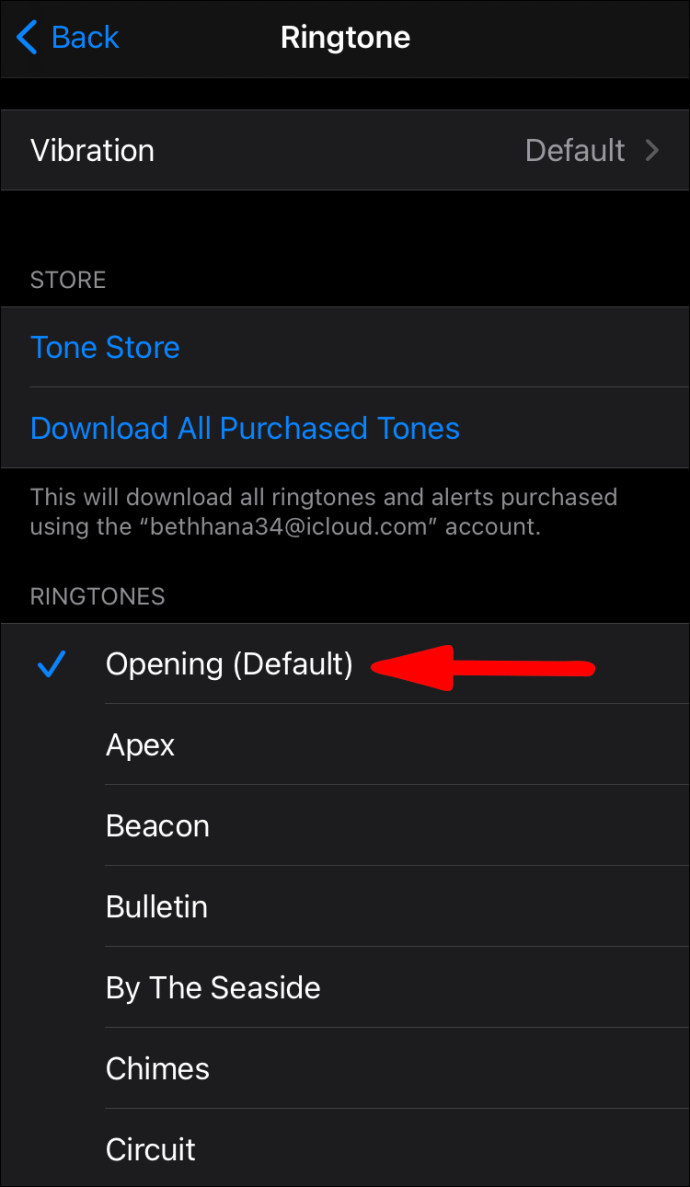
Презаредете мелодии, закупени с вашия Apple ID
- Стартирайте приложението „Настройки“.

- Докоснете „Звуци и хаптика“.
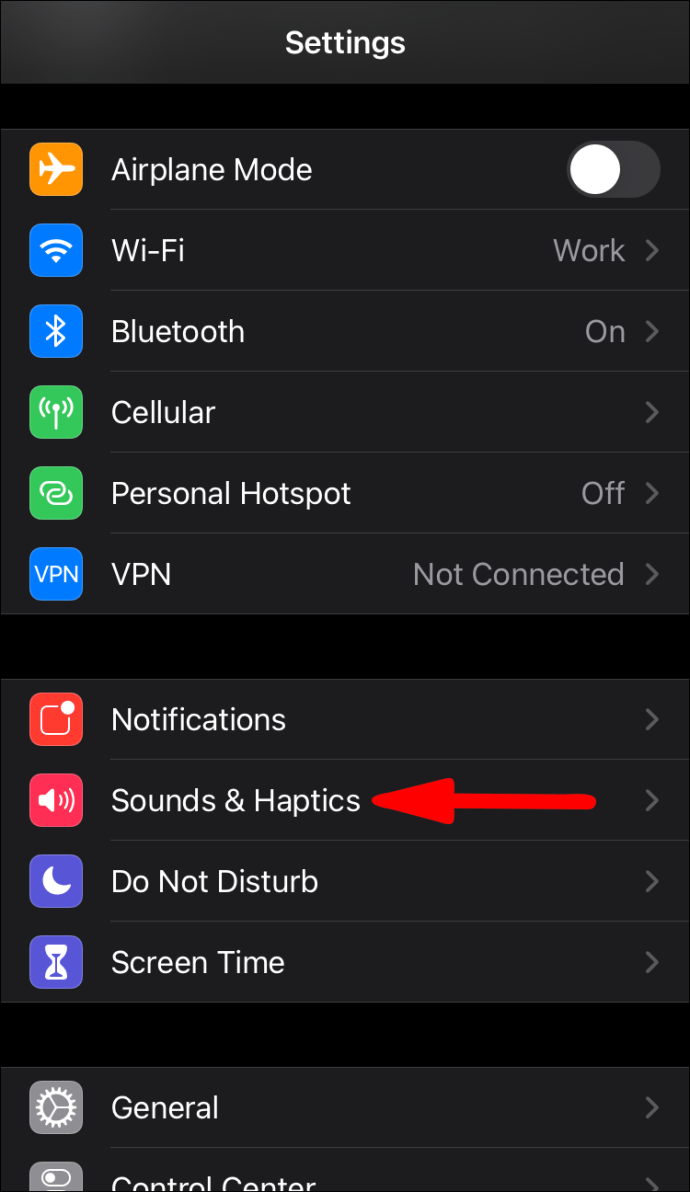
- Кликнете върху който и да е звук от „Звуци и вибрационни модели“.
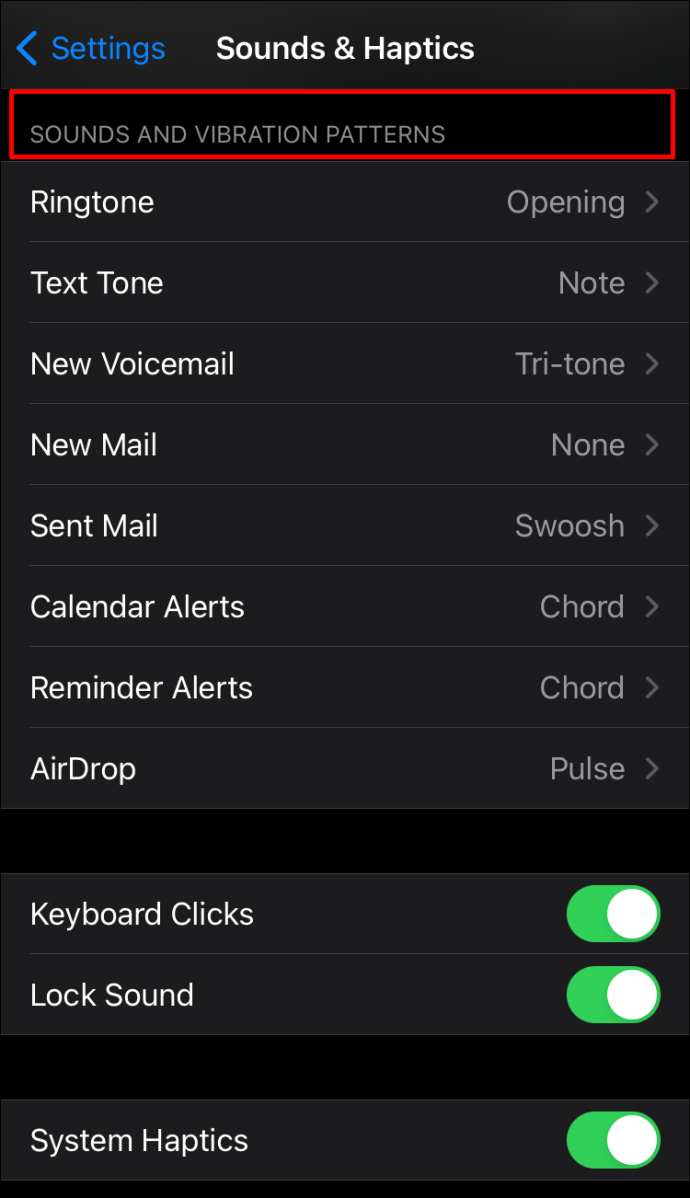
- Кликнете върху „Изтеглете всички закупени тонове“.
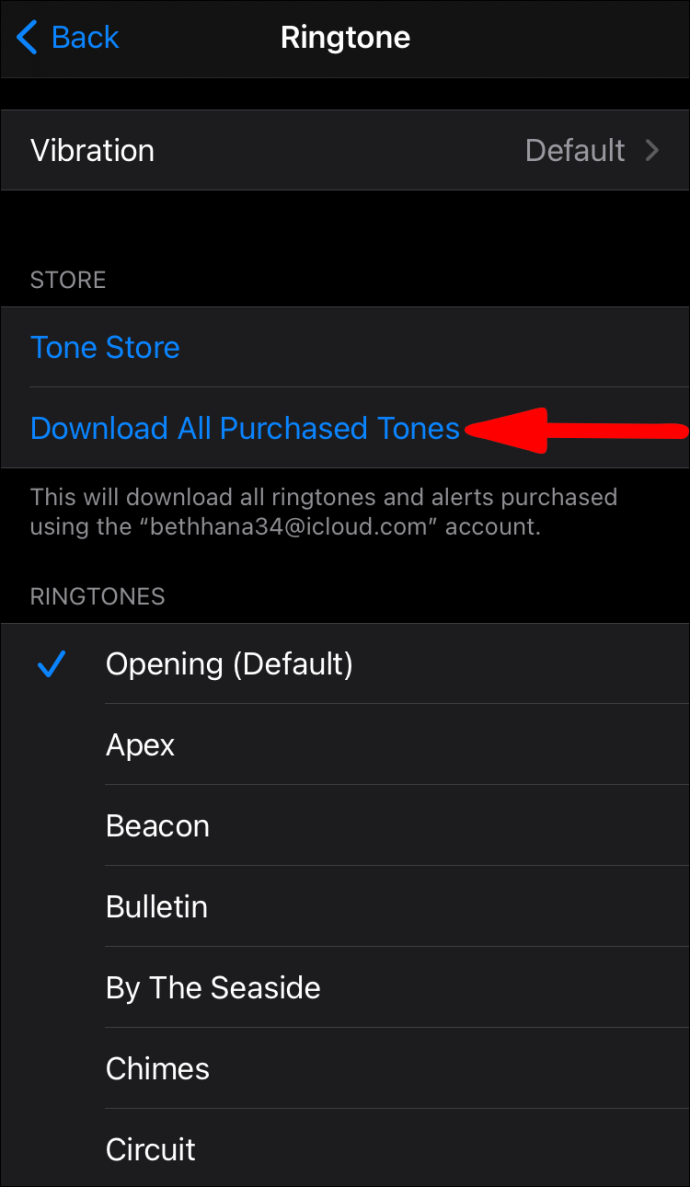
Как да направя аудио файл като тон на звънене на моя iPhone?
За да конвертирате и използвате аудио файл като нов тон на звънене, опитайте следното от macOS или Windows:
- Инсталирайте последната версия на iTunes.
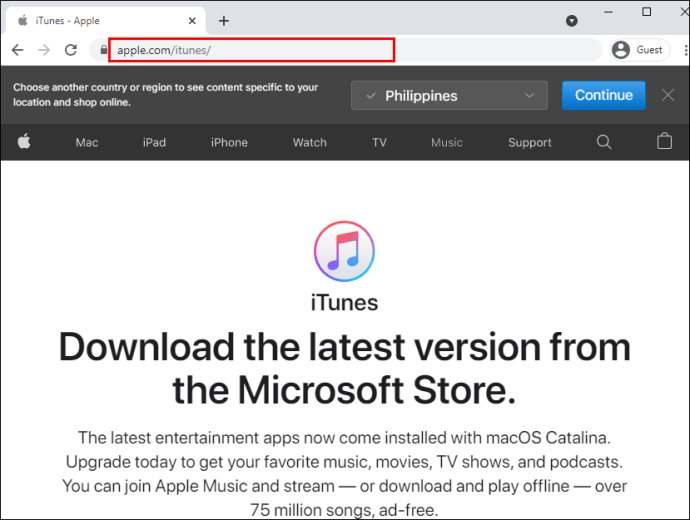
- Изберете аудио файл с дължина максимум 40 секунди, в противен случай iTunes няма да го копира на телефона ви.
- Ако файлът е по -дълъг от 40 секунди и искате да използвате част от него, можете да използвате аудио редактор, за да го изрежете до частта, която искате да използвате.
- Вашият файл ще трябва да бъде във формат ACC или разширение .m4r, преди да може да се използва като тон на звънене; преминете към стъпка 9, ако случаят е такъв. За да конвертирате аудио файла във формат ACC:
- Плъзнете и пуснете файла в iTunes, след което го намерете под „Библиотека“> „Песни“.
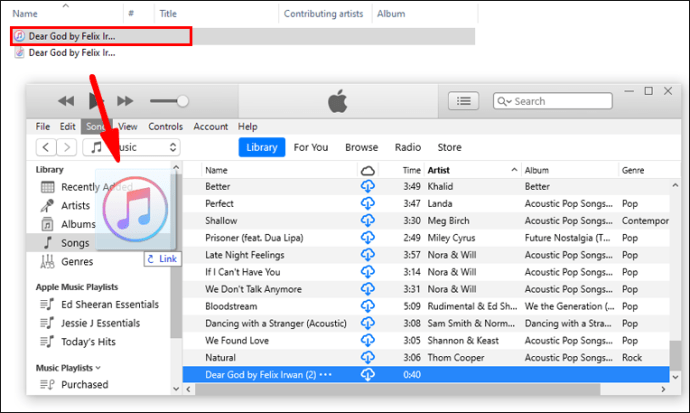
- Изберете файла, след което щракнете върху „Файл“> „Конвертиране“> „Създаване на AAC версия“.

- Сега ще имате две копия на един и същ аудио файл във вашата библиотека; оригиналната и току -що създадената версия на AAC. За да ги разграничите, в библиотеката щракнете с десния бутон върху заглавията и изберете „Вид“, за да активирате колоната.
- Щракнете с десния бутон върху този, който казва „MPEG аудио файл“ (MP3), за да го премахнете от библиотеката си, ако желаете.
- За да промените разширението на ACC файла, така че iTunes да го разпознае като тон на звънене:
- От библиотеката на iTunes плъзнете и пуснете ACC файла на работния плот.
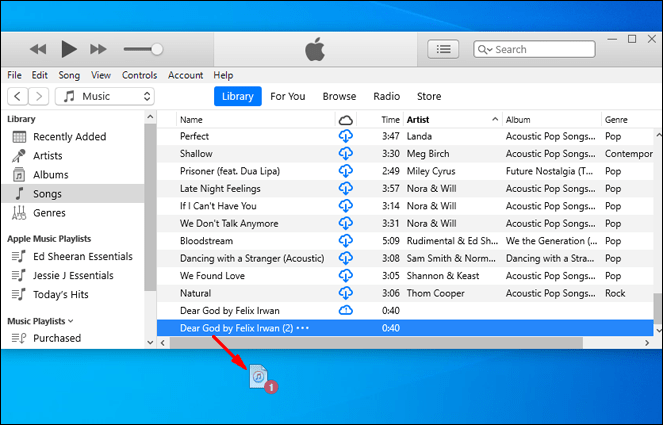
- Променете разширението на файла на .m4r.
- За да прехвърлите файла на вашия тон на звънене, свържете вашия iPhone към вашия Mac или компютър с помощта на USB кабел.
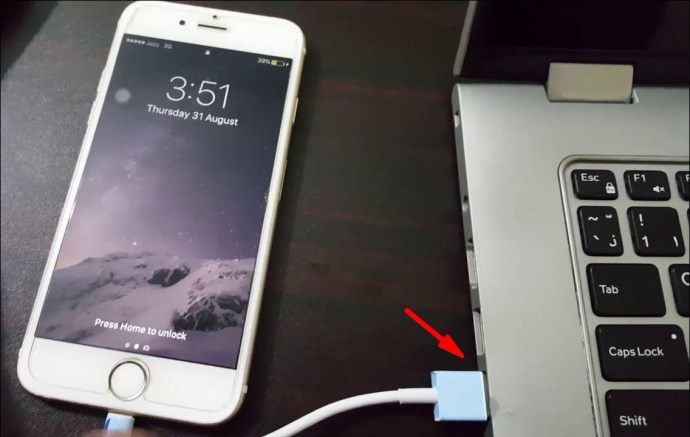
- Отключете вашия iPhone. Ако за първи път свързвате iPhone към компютъра, ще бъдете помолени да потвърдите, че на вашия iPhone може да се вярва - след това въведете пина на вашия iPhone.
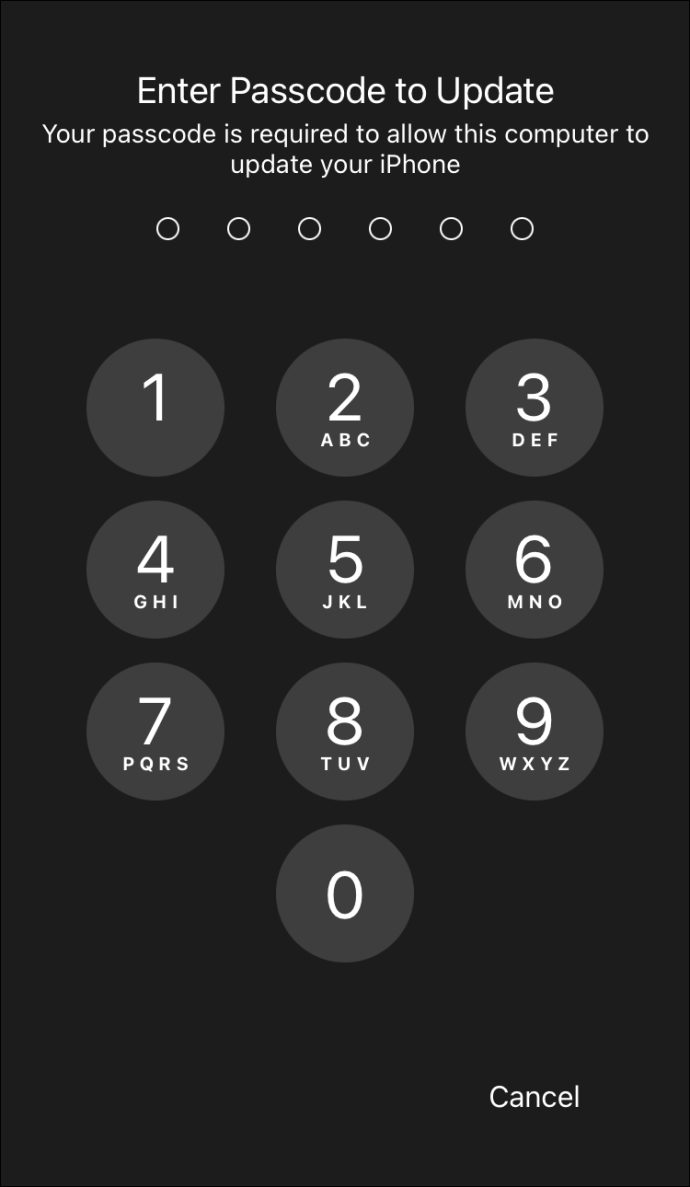
- Чрез iTunes кликнете върху иконата на устройството, показана вляво от лентата за навигация на библиотеката.
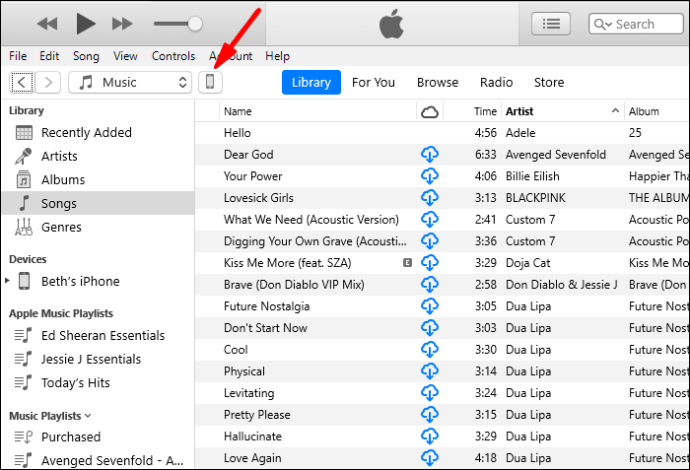
- В секцията „Моето устройство“ в лявата странична лента изберете „Тонове“.
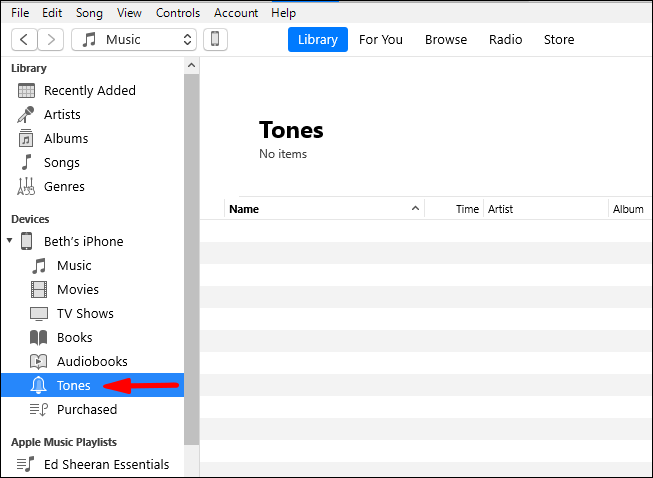
- Плъзнете и пуснете вашия .m4r файл в раздела „Тонове“ в iTunes. Използвайте копиране и поставяне, ако плъзгане и пускане не работи.
- Новият тон на звънене ще бъде синхронизиран с телефона ви и ще се покаже под „Тонове“.
- За да изберете новия си тон на звънене, стартирайте приложението „Настройки“.

- Кликнете върху „Звуци и тактики“> „Мелодия на звънене“, след което кликнете върху персонализираната си мелодия, за да я зададете като мелодия по подразбиране.

често задавани въпроси
Въпреки че устройствата с iOS имат един от по -простите интерфейси, не винаги е лесно да се разберат определени функции. Ако все още имате въпроси относно мелодиите за iPhone, продължете да четете.
Как да направите мелодии за iPhone на компютър?
Следните стъпки са идентични със стъпките по -горе. За да конвертирате един от вашите аудио файлове в тон на звънене за вашия iPhone, направете следното:
1. Уверете се, че имате инсталирана най -новата версия на iTunes на вашия компютър.
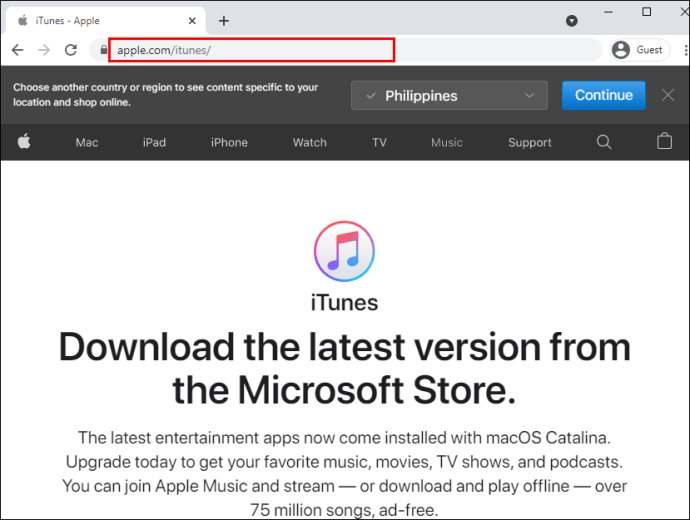
2. Изберете аудио файл с дължина максимум 40 секунди, в противен случай iTunes няма да го копира на телефона ви.
· Ако файлът е по -дълъг от 40 секунди и искате да използвате част от него, можете да използвате аудио редактор, за да го изрежете до частта, която искате да използвате.
· Вашият файл ще трябва да бъде във формат ACC или разширение .m4r, преди да може да се използва като тон на звънене; преминете към стъпка 9, ако случаят е такъв. За да конвертирате аудио файла във формат ACC:
3. Плъзнете и пуснете файла в iTunes, след което го намерете под „Библиотека“> „Песни.
”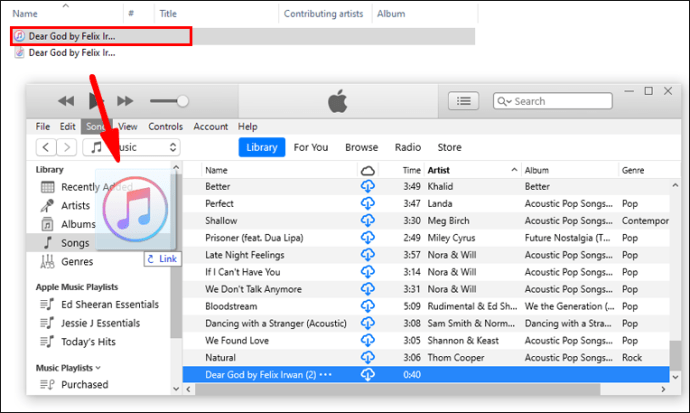
4. Изберете файла, след което щракнете върху „Файл“> „Конвертиране“> „Създаване на AAC версия“.

5. Сега ще имате две копия на същия аудио файл във вашата библиотека; оригиналната и току -що създадената версия на AAC. За да ги разграничите, в библиотеката щракнете с десния бутон върху заглавията и изберете „Вид“, за да активирате колоната.
6. Щракнете с десния бутон върху този, който казва „MPEG аудио файл“ (MP3), за да го премахнете от библиотеката си, ако желаете.
· За да промените разширението на ACC файла, така че iTunes да го разпознае като тон на звънене:
7. От библиотеката на iTunes плъзнете и пуснете ACC файла на работния плот.
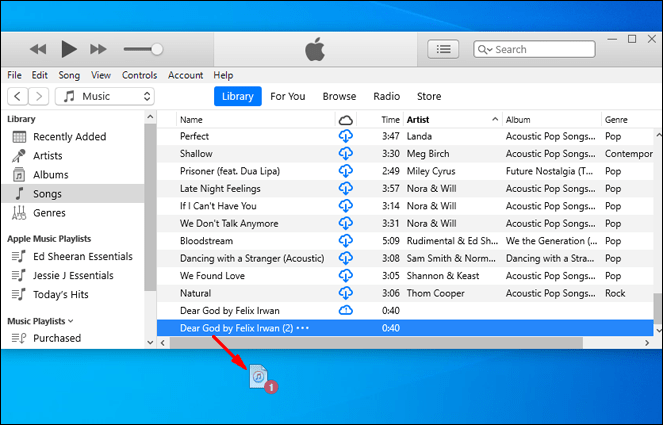
8. Променете разширението на файла на .m4r.
9. За да прехвърлите файла на вашия тон на звънене, свържете вашия iPhone към вашия Mac или компютър с помощта на USB кабел.
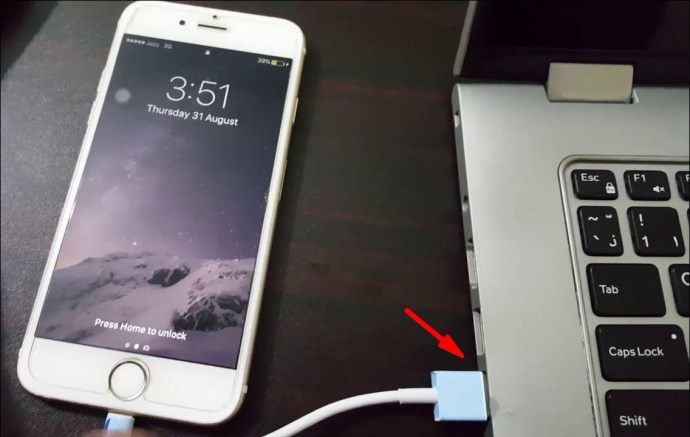
10. Отключете вашия iPhone. Ако за първи път свързвате iPhone към компютъра, ще бъдете помолени да потвърдите, че на вашия iPhone може да се вярва - след това въведете пина на вашия iPhone.
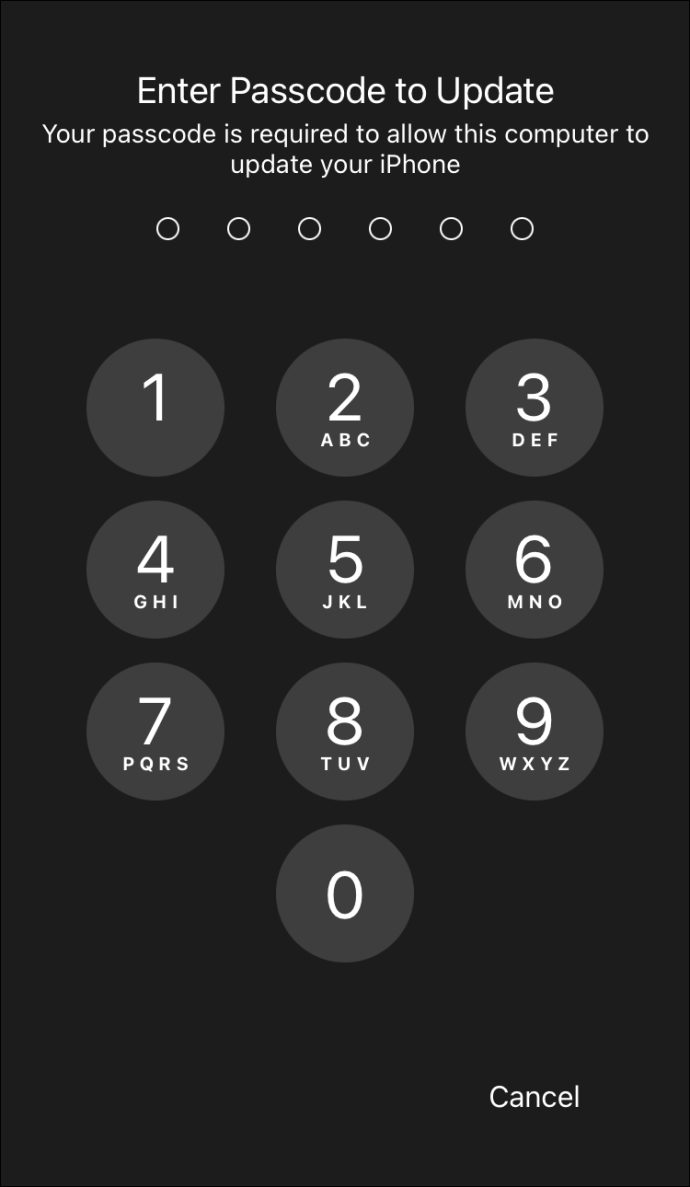
11. Чрез iTunes щракнете върху иконата на устройството, показана вляво от лентата за навигация на библиотеката.
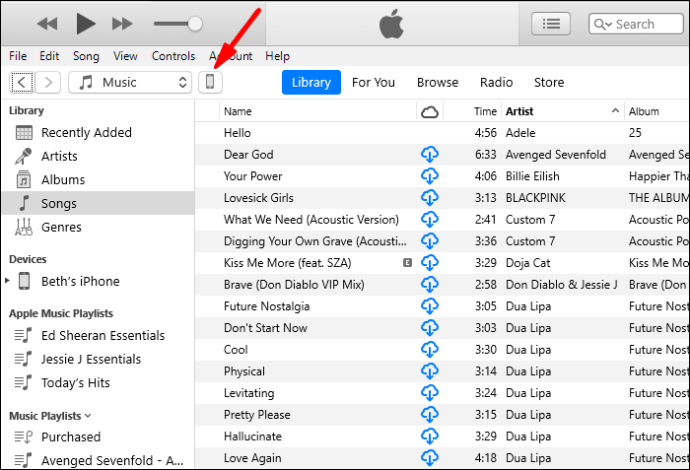
12. В секцията „Моето устройство“ в лявата странична лента изберете „Тонове“.
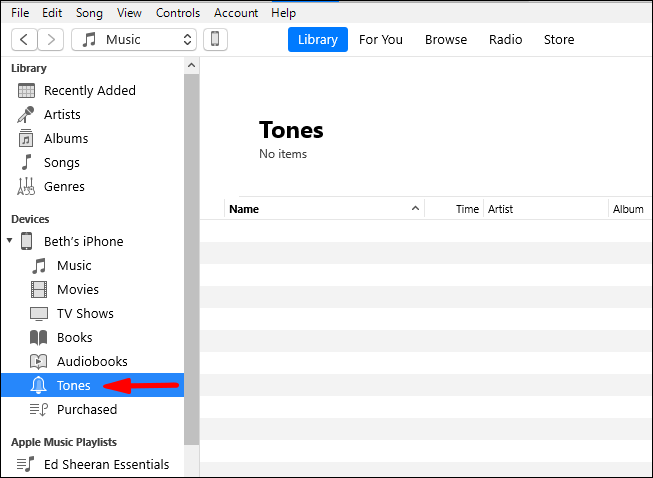
13. Плъзнете и пуснете вашия .m4r файл в раздела „Тонове“ в iTunes. Използвайте копиране и поставяне, ако методът с плъзгане и пускане не работи.
· Новият тон на звънене ще бъде синхронизиран с телефона ви и ще се покаже под „Тонове“.
14. За да изберете новия си тон на звънене, стартирайте приложението „Настройки“.

15. Щракнете върху „Звуци и тактики“> „Мелодия на звънене“, след което щракнете върху персонализираната си мелодия, за да я зададете като мелодия по подразбиране.

Как да си направя безплатно собствени мелодии за iPhone?
Следното очертава как да създадете нов тон на звънене чрез приложението Музика с помощта на macOS:
1. От дока за Mac изберете „Музикално приложение“.

2. Намерете песента, която искате да зададете като тон на звънене в своите песни, албуми, изпълнители, плейлисти и жанрове. Не можете да използвате песни на Apple Music поради авторски права.

3. Щракнете с десния бутон върху изтеглената песен.
4. Изберете „Получаване на информация“> „Опции“.

5. Поставете отметка в квадратчетата „Начално и крайно време“, след това изберете началната и крайната точка на вашия тон на звънене. Цялата продължителност не трябва да надвишава 40 секунди.

6. След това натиснете „OK“.

7. Изберете песента и след това щракнете върху „Файл“ от лентата с инструменти на Mac.

8. Изберете „Конвертиране“> „Създаване на AAC версия“.
9. Сега плъзнете AAC версията на песента на вашия работен плот.
10. Щракнете с десния бутон върху него и след това върху „Преименуване“.
11. Променете текущото си разширение .m4a на .m4r, след което потвърдете промяната в изскачащото поле.
Запазете мелодията на звънене на вашия iPhone
1. Свържете вашия iPhone към вашия Mac с помощта на USB кабел. Ако правите това за първи път, ще бъдете попитани дали искате да се доверите на връзката.
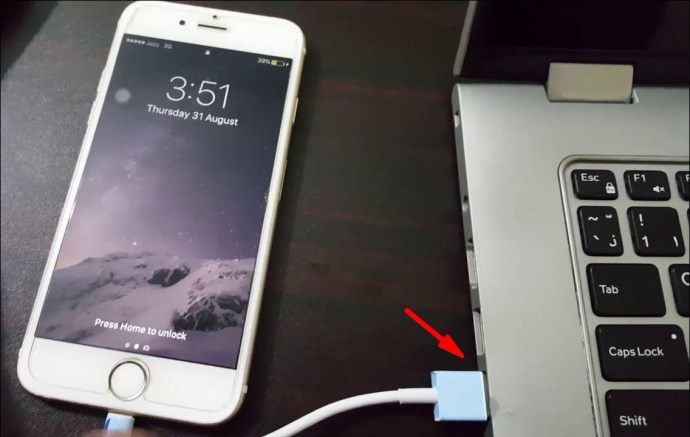
2. След това отидете до „Finder“.
3. Под „Местоположения“ изберете телефона си.
4. Сега плъзнете файла с мелодия в прозореца за синхронизиране на вашия iPhone. Сега тя ще бъде достъпна като тон на звънене на телефона ви.
Задайте своя нов тон на звънене
1. Стартирайте приложението „Настройки“.

2. Изберете „Звуци и хаптика“.
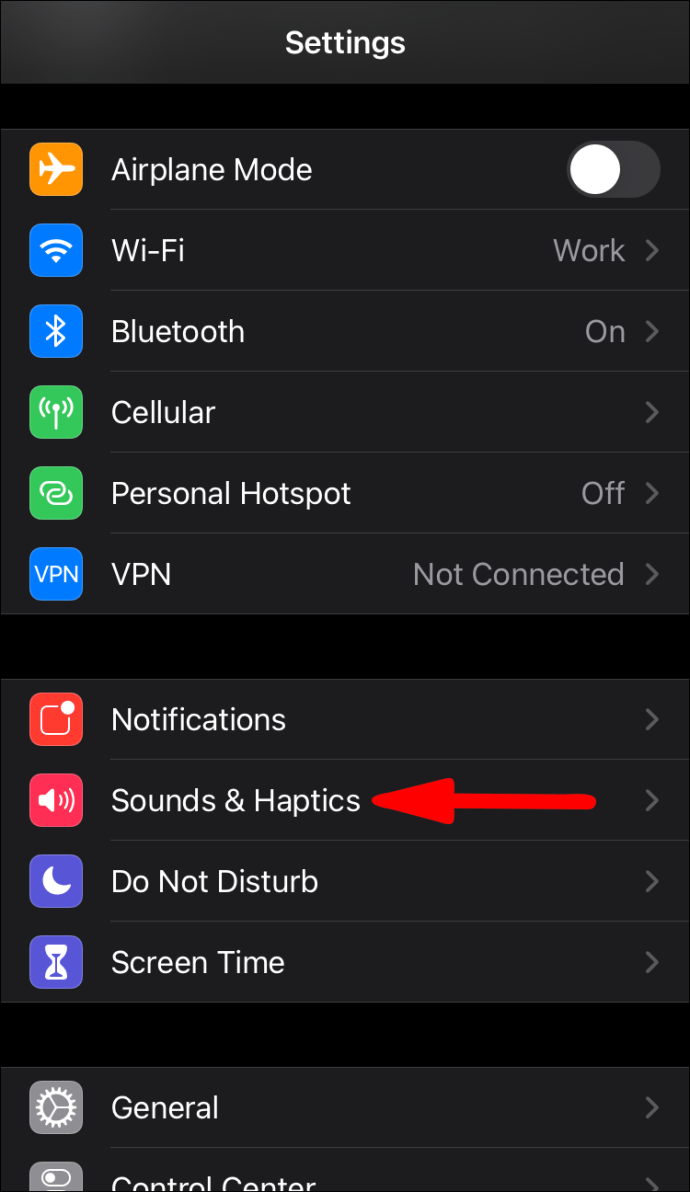
3. Намерете вашия аудио файл и кликнете върху него, за да го зададете като нов тон на звънене.
Как да задам текстов тон за конкретен контакт?
1. Стартирайте приложението „Контакти“, след което намерете и кликнете върху името на човека, за да отворите картата му за контакт.

2. В горния десен ъгъл кликнете върху „Редактиране“.

3. Изберете „Тон на звънене“ или „Текстов тон“, за да зададете нов звук.

Как да задам предупреждение за текстови съобщения?
1. Стартирайте приложението „Настройки“.

2. Придвижете се до „Звуци и хаптика“ или „Звуци“.
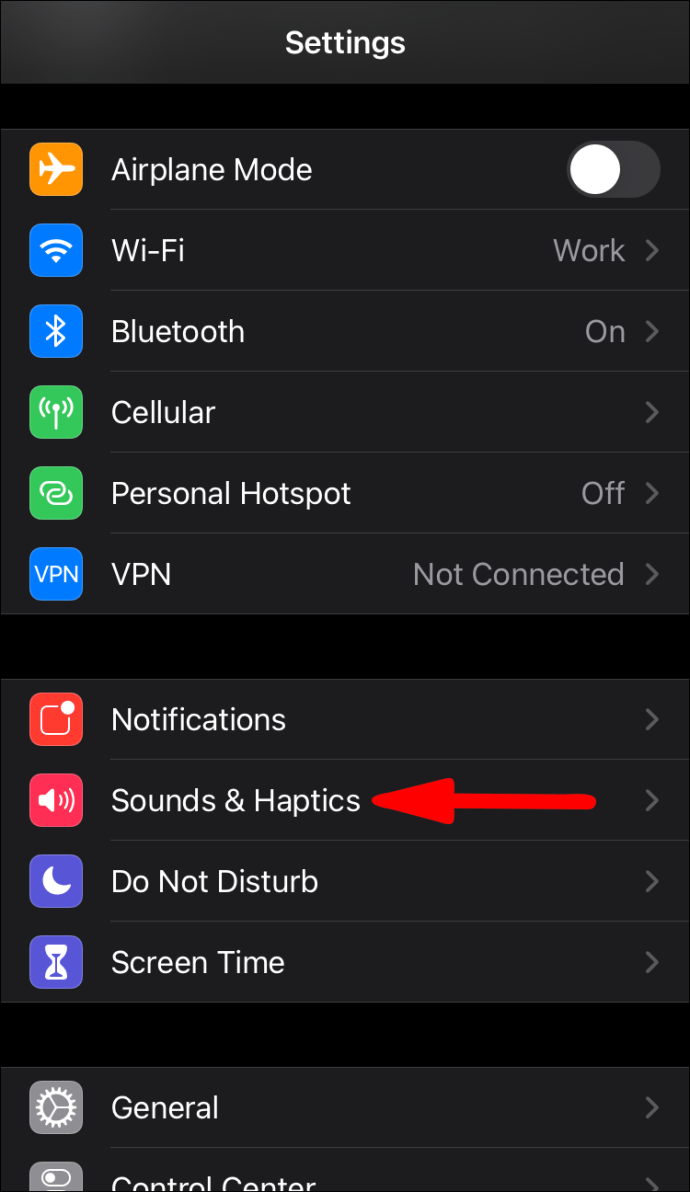
3. Кликнете върху „Text Tone“, след което върху едно от следните:
· „Вибрация“, след което изберете опция,

· Звук под „Сигнални сигнали“ или
· „Tone Store“, за да получите сигнал от iTunes.

Можете ли да си купите мелодии за iTunes?
За да закупите мелодия за iPhone от iTunes:
1. Стартирайте приложението iTunes store.

2. Щракнете върху хоризонталното меню с три точки.
3. Изберете „Тонове“.

4. Намерете желания тон на звънене и изберете цената.

5. Изберете тон на звънене, за да го настроите автоматично, или изберете „Готово“, за да решите по -късно.

6. Може да се наложи да предоставите паролата си за Apple ID, за да завършите покупката.

Оригинални мелодии за iPhone
Въпреки че настройването на уникални мелодии за входящи повиквания и сигнали за текстови съобщения не е бърз процес, за щастие Apple все още го позволява. Използването на ваш собствен тон на звънене, за разлика от настройката „Отваряне“, която всеки използва, може да ви попречи да посегнете към телефона си всеки път, когато чуе някой друг!
Сега, когато знаете как да създадете своя собствена мелодия за iPhone, създадохте ли мелодия точно по начина, по който искате? Получавали ли сте комплименти или коментари относно мелодията си? Бихме искали да чуем за това, уведомете ни в секцията за коментари по -долу.